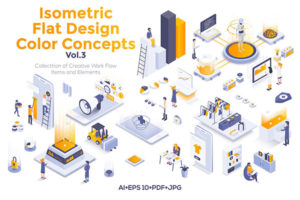【设计教程】做AI冷姿势!Illustrator冷门技巧集合(part.1)
今天老不湿带来一篇Illustrator冷姿势教程。以后还会陆续更新新的AI冷姿势教程,希望对你平时的工作带来意想不到的惊喜。
第一篇,先说字符工具吧,这应该是应用率最高的工具了吧。
ctrl+T。
1.字距微调:输入文字之后,字距微调是默认的自动,我个人习惯把它选成“视觉”,我认为这样的间距最舒服。文字少的时候没有感觉,但是文字多的时候就会有很明显的不同了。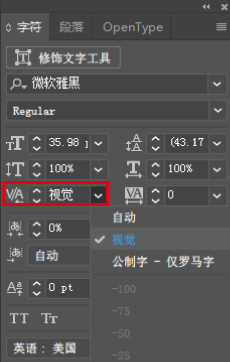
2.上标、下标:㎡、H₂O,这两个最典型的例子,做房地产广告的设计师都需要体现平方米-96㎡,158㎡。但是不会用的设计师会直接使用word直接粘贴过来的㎡,这个字体是不可以更改的,可以很明显的看出来不同,而且很难看。这时候你只需要删除粘贴过来的㎡,然后再输入m2(注意:这时候你需要用鼠标点一下你需要的字体,这样打出的m2就会和字体一样了,否则还是系统默认的adobe宋体),之后选择2,点击上标工具就可以了。H₂O也是相同的道理,选择后面的下标工具就OK。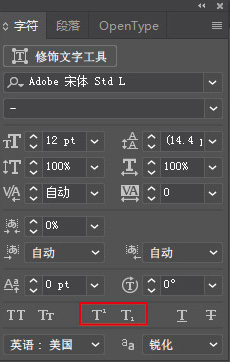
3.下划线、删除线:2017年 月 日、不要998!,这两个日常设计入场券或者打折促销之类的广告会遇到这两个模式的需求。把你需要画下划线的地方输入空格,然后电机下划线工具就OK了,长度取决于你空格的多少。删除线也是同样的道理。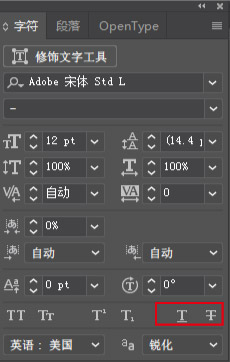
4.修饰文字工具:单击,选中你需要调整的文字,就可以使单个文字单独进行旋转、缩放、更改字体字号等一些列操作了。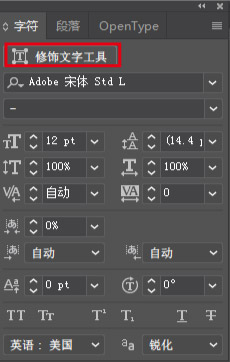
5.段落对齐方式:我只想告诉大家一个小窍门,如果你正在弄给户型图标尺类的工作,客户肯定会让你经常改标尺的字号和字体,你事先点一下居中对齐,对于后期客户怎么更改,你都可以一键更改了,如果不是居中对齐分布,后期你会欲哭无泪的。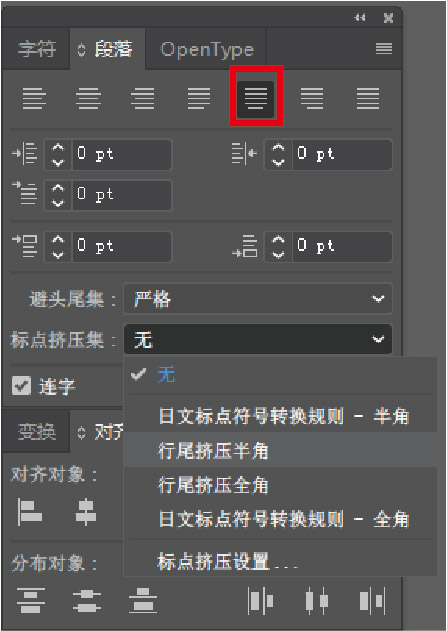
6.首行左缩进:千万不要再像你的文案一样在段落前面敲空格来应付段落前空两个的规矩了!在里面输入数值,你就会发现你的段落前面会有空隙了,你只需要多尝试几次就可以摸索出规律了。这个得自己用心去感受。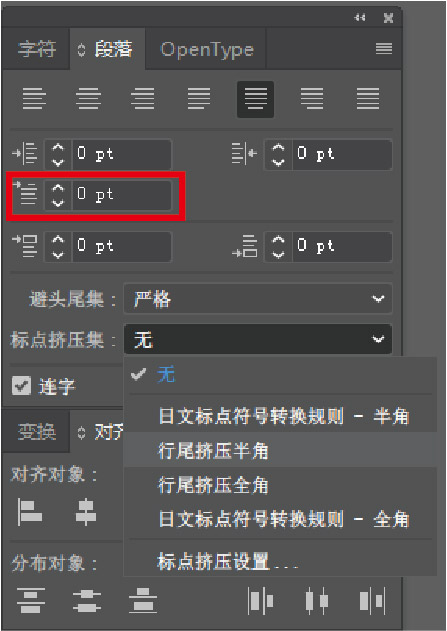
7.避头尾集:把这个选成“严格”,你的段落里再也不会有标点符号出现在行首的小学生都知道错误了。
8.标点挤压集:这个选项是调整标点符号间距的,如果你觉得标点符号的间距有些不完美,选择这里面的规则就可以了。不过有时候还是会有一两个不是那么完美,这个时候你就需要单击哪个标点符号,手动调解字间距了。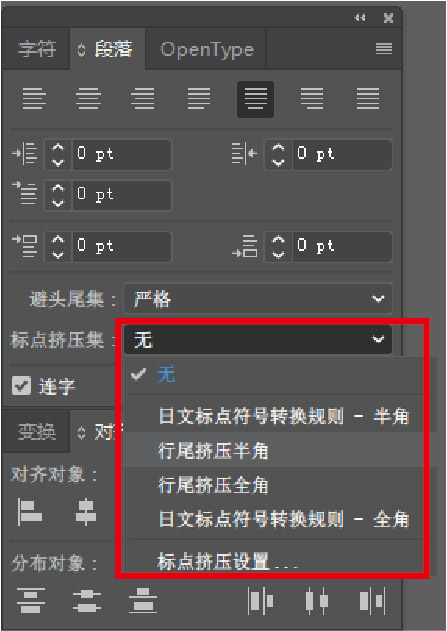
下课!老不湿再见!




![印刷平面设计超级大礼包合集样机下载 [购物袋/包装/礼品盒 PSD,112GB]](https://static.yrucd.com/wp-content/uploads/2020/03/0--300x200.jpg)




![Photoshop彩色烟雾特效文件工具包打包下载[pat,abr]](https://static.yrucd.com/wp-content/uploads/2017/04/smoketoolbaner0407.jpg?x-oss-process=style/s1)
![精心绘制的时尚城市立体场景矢量插画图形套装下载[Ai]](https://static.yrucd.com/wp-content/uploads/2018/03/citypzbanner0228-300x220.gif)
![免费-超专业的时尚多图文排版杂志画册模板[indd]](https://static.yrucd.com/wp-content/uploads/2018/03/ritesmaginesb0308-300x220.jpg)
![免费-简洁时尚的PPT模板下载[pptx]](https://static.yrucd.com/wp-content/uploads/2018/02/claypptb0224b-300x220.jpg)